川柳など比較的短い文に特化した縦書きエディタです
●大きな文字で縦書き表示
●明朝体表示を選べます
●ドラッグ&ドロップでコピーや複製操作を実現
●取消し/やり直し可能でiPhone/iPod touchで安心して推敲ができる
●環境設定で右手・左手どちらの操作にも対応
●作品はメールで送信
※送信には「メール」アプリケーションを起動します。川柳箋自体には通信機能はありません。
●作品を画像で保存
※写真アプリケーションで表示したりメール添付したりできます。
●画面を横に回転し10作品ずつならべて表示
●背景色、表示書体選択、作者名の表示可能
●1行の表示文字数を8・10・12から選べます
※俳句川柳だけでなく「五行歌」などへの応用が広がります(バージョン1.3の新機能)
縦書き表示
iPhone/iPod touch で日本語縦書き表示を実現
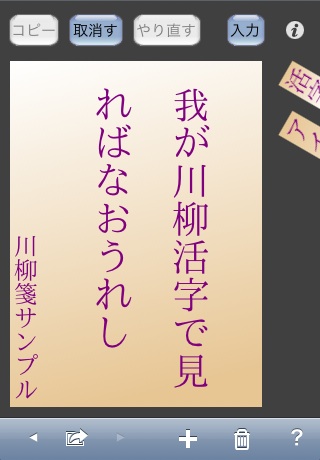
文字サイズは自動です。文字数が少ない場合は大きく表示します。
1行の文字数は最大8文字です。9文字以上で自動改行します。簡易行頭禁則処理を行います。
表示書体が選べます。
角ゴシック並、角ゴシック太、IPA明朝体の三種類から選ぶ事ができます。
縦書きにぴったりの明朝体表示は川柳箋独自の機能です。
自動改行の設定によりスペースや句読点で改行します。
字数が少ないときは大きく、多いときは小さく、文字のサイズは文字数や行数により自動調整します。
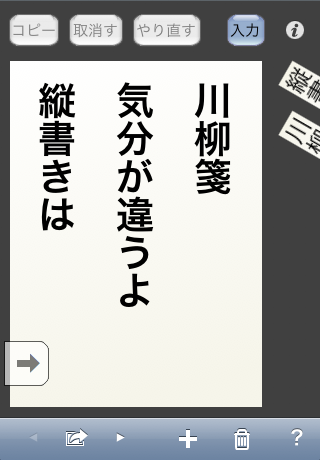
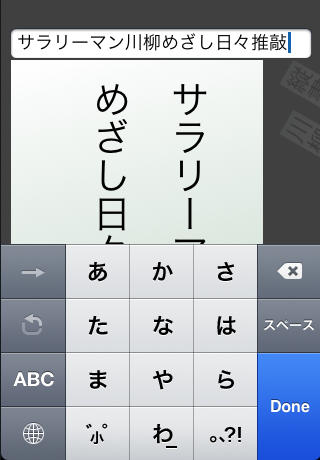
キー入力中の編集操作は「メモ」などほかのアプリケーションと同じです。
横書き入力欄をタッチしたままにすると虫眼鏡表示になります。
一文字削除や仮想キーボードからの途中挿入は虫眼鏡表示で挿入位置を決めておこないます。
オンスクリーンキーボード表示中はドラッグ&ドロップ操作ははできません。
ドラッグ&ドロップ
表示テキストのドラッグ&ドロップによる編集を実現しました。
ドラッグによる移動・複製・コピー・削除が可能です。取消し・やり直しも可能です。
文字の選択
縦書き文字の選択は2点タッチでおこないます。
一つ目のタッチで挿入ポイントを表示します。そのまま画面をなぞり選択する文字の先頭に合わせます。
最初のタッチはそのまま2点目をタッチします。(拡大縮小と同じです)
2点タッチした状態を保ち最初のタッチ位置を移動するとなぞった文字を選択できます。
コピー
本文を選択すると「コピー」ボタンが有効になります。
コピーボタンをタップすると選択文字列の複製がペーストボードに入ります。
(アニメーション表示します)
コピーした文字列はペーストボードに常に表示します。
ペーストボードの文字列はいつでもドラッグ&ドロップ操作で本文に挿入できます。
ペーストボードにはコピーした順に7つまでの文字列が入ります。
※7つ以上コピーすると古い順に消えます。
※ペーストボードに同じ文字列はコピーできません。(コピー済みの文字列がジャンプするアニメーションで知らせます)
ペーストボード
ペーストボードの内容は川柳箋を終了しても消えることはありません。
作品を切替えても影響を受けません。
※ペーストボードは川柳箋独自の機能です。
削除
ドラッグ操作で選択した文字列を削除できます。
ドラッグ中はツールバーが消え「削除」を表示します。削除の部分へドロップしてください。
ペーストボードにコピーした文字列も同様のドラッグ操作で削除できます。
移動
選択した文字列をドラッグすると移動できます。
移動をキャンセルする場合は背景色以外の部分までドラッグして指をはなします。
※ドラッグによる移動は作品内だけです。
複製
移動ドラッグ中に2点タッチすると、選択した部分の文字列はそのまま残る複製操作になります。
ペーストボードからのドラッグは常に複製です。
複製をキャンセルする場合は背景色以外の部分までドラッグして指をはなします。
※違う作品に複製するには、コピーし作品を切替えてからペーストボードからドラッグします。
左手操作
右手操作のほか左手での操作用に環境設定で設定可能です。
ペーストボード位置を左にすると、行の左側のタッチで挿入ポイントを決めます。このため指先で文字が隠れる現象が最小限になります。
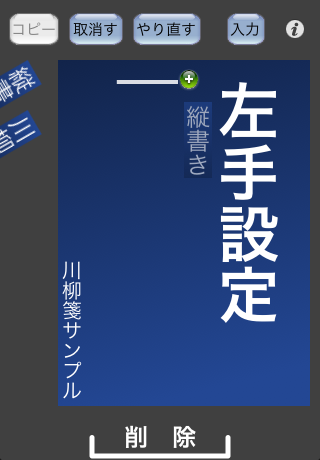
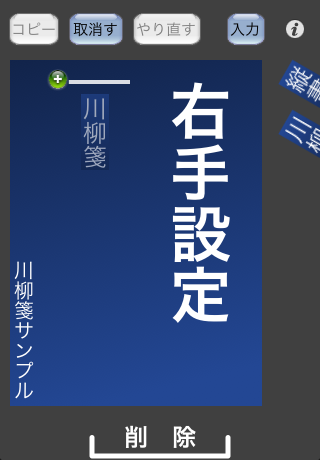
灰色部分が二行目の範囲です。
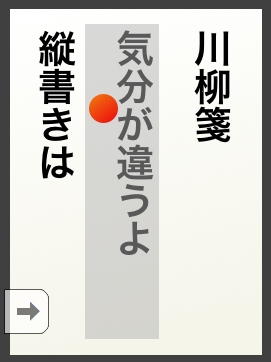
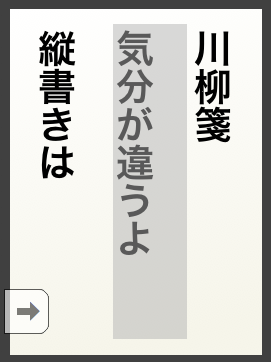
赤丸の位置をタップした場合、左手設定では「が」の上を選択しますが、右手設定では三行目の範囲のため「き」の上を選択します。
●左手操作環境設定
この設定は川柳箋を終了し「設定」でおこないます。
ホームで「設定」を起動し
![]()
「川柳箋」をタップしてください。(「Safari」や「写真」などの下のブロックです)
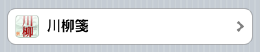
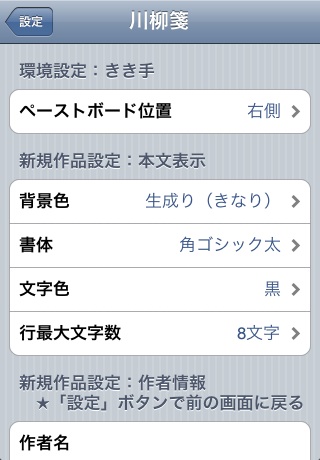 環境設定:きき手
環境設定:きき手
ペーストボード表示位置のほか行を判別する位置と複製の+マーク表示位置がかわります。
注意:この画面は川柳箋です。川柳箋ライトには文字色選択と行最大文字数指定はありません。
取消し/やり直し
文字の入力・移動・削除操作は7回まで取消しが可能です。
やり直しも7回まで可能です。
これまでメモ程度だった文字入力が、川柳箋ではiPhone/touchでじっくり『推敲』できます。
※取消しは作品を切替えたり、川柳箋を終了するまで有効です。
▼注意▼
縦書き部分は本体をシェイクしての取消し/やり直しはできません。ボタンをタップしてください。
仕様
川柳箋
作品本文: |
最大15行(最大120文字)
行最大文字数(8、10、12から選択)
|
|---|---|
作者名: |
最大30文字
|
作品数: |
最大100作品
|
ペーストボードの文字列数: |
最大7文字列
|
取消し可能回数: |
7回
|
専用フォント |
IPA明朝内蔵
|
川柳箋ライト ★2011年末日で販売を終了しました
作品本文: |
最大15行(最大120文字)
行最大文字数 8文字
|
|---|---|
作者名: |
最大30文字
|
作品数: |
最大25作品
|
ペーストボードの文字列数: |
最大7文字列
|
取消し可能回数: |
7回
|
川柳箋との違い |
文字色選択機能なし
明朝体の表示機能なし
行最大文字数固定
|


 開発情報
開発情報

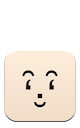
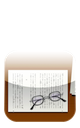



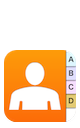
 前のページへ
前のページへ